Crea un effetto di testo al neon incandescente
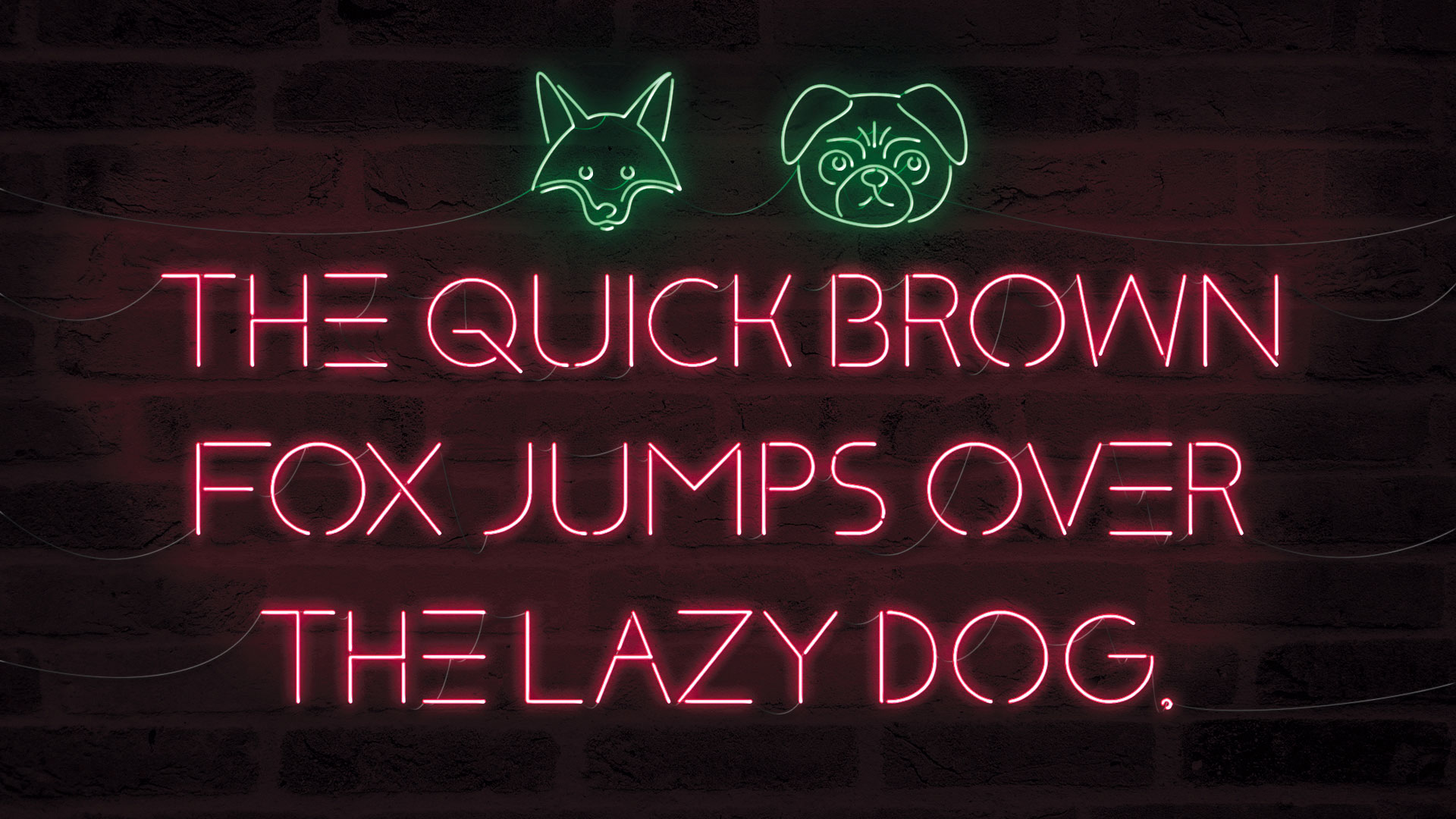
Spesso, sono gli effetti più semplici che sembrano più sorprendenti e il testo al neon è uno di questi progetti. È anche molto più facile creare un effetto al neon che sembra realistico di quanto tu possa pensare. Mentre questo intero tutorial utilizza solo un'immagine di sfondo, il tuo cervello si inganna nel vedendo questo come un segno neon reale e funzionante - questo è il potere di Photoshop cc. 's stili di livello. Scopri di più sul cose incredibili che puoi fare con i livelli di Photoshop qui .
Il fatto che questo intero progetto sia costruito da zero - dal carattere ai colori del bagliore, all'eventuale animazione - significa che c'è molta portata per la creatività. Puoi scegliere esattamente quello che vuoi ogni parte di questo effetto da assomigliare.
Neon continua ad essere popolare. Mostrando i toni saturi contro uno sfondo scuro e smorzato è un ottimo modo per presentare a pagina di destinazione , A. design del logo o un'intestazione, ed è facile animare il tuo lavoro e salvarlo come GIF con una dimensione del file basso (mantieni i tuoi file al sicuro deposito cloud. ). Immergiti su come crearlo.
Creare un font da visualizzare su un nuovo sito web? Avete bisogno di un Builder del sito web ed eccellente web hosting .
01. Inizia a creare il carattere
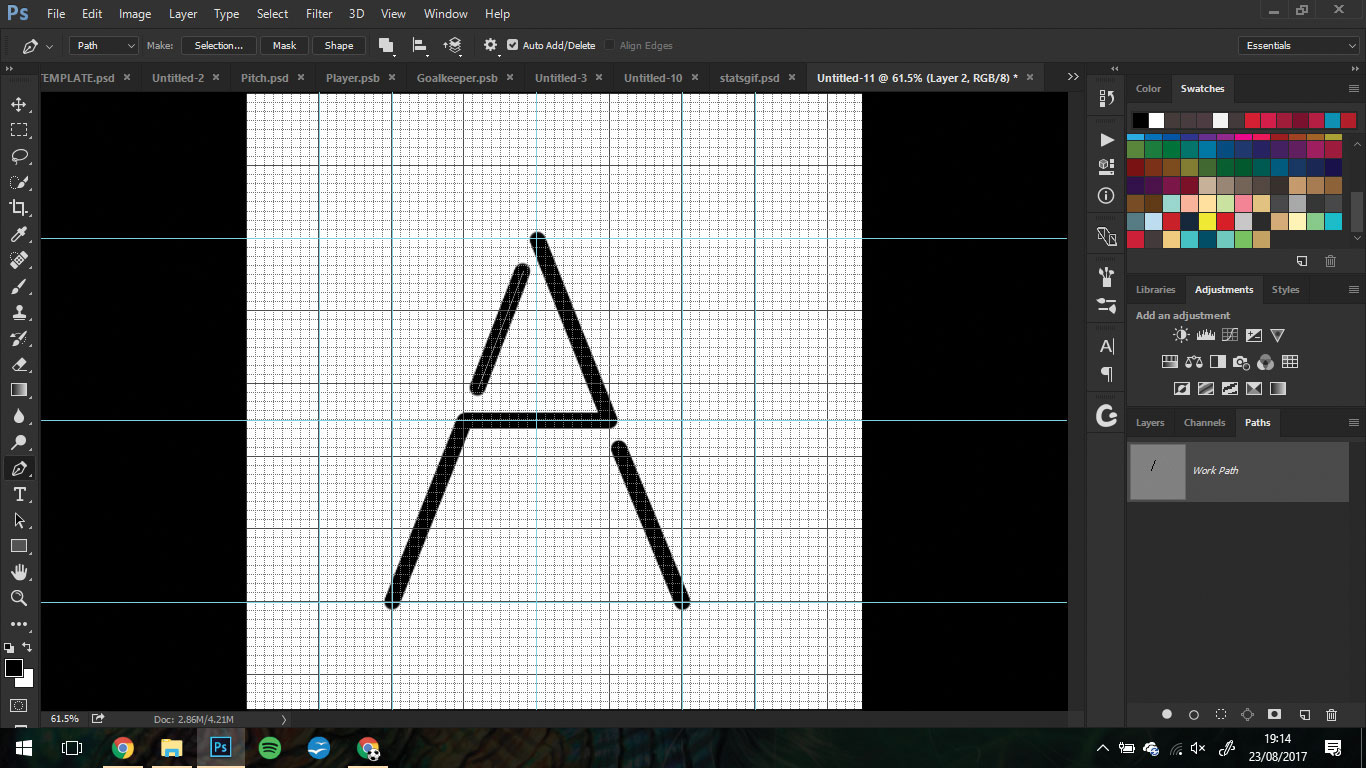
Creare un nuovo documento 550x550px in Photoshop e alza la griglia colpendo cmd / ctrl + ' . Crea un nuovo livello e con lo strumento Penna, abbozzo la tua prima lettera. Lasciare lacune nel personaggio, poiché questo sarà un tipografo in stile neon. Una volta che sei felice, premi il tratto all'interno della scheda dei percorsi per disegnare la lettera.
02. Lavorare attraverso l'alfabeto
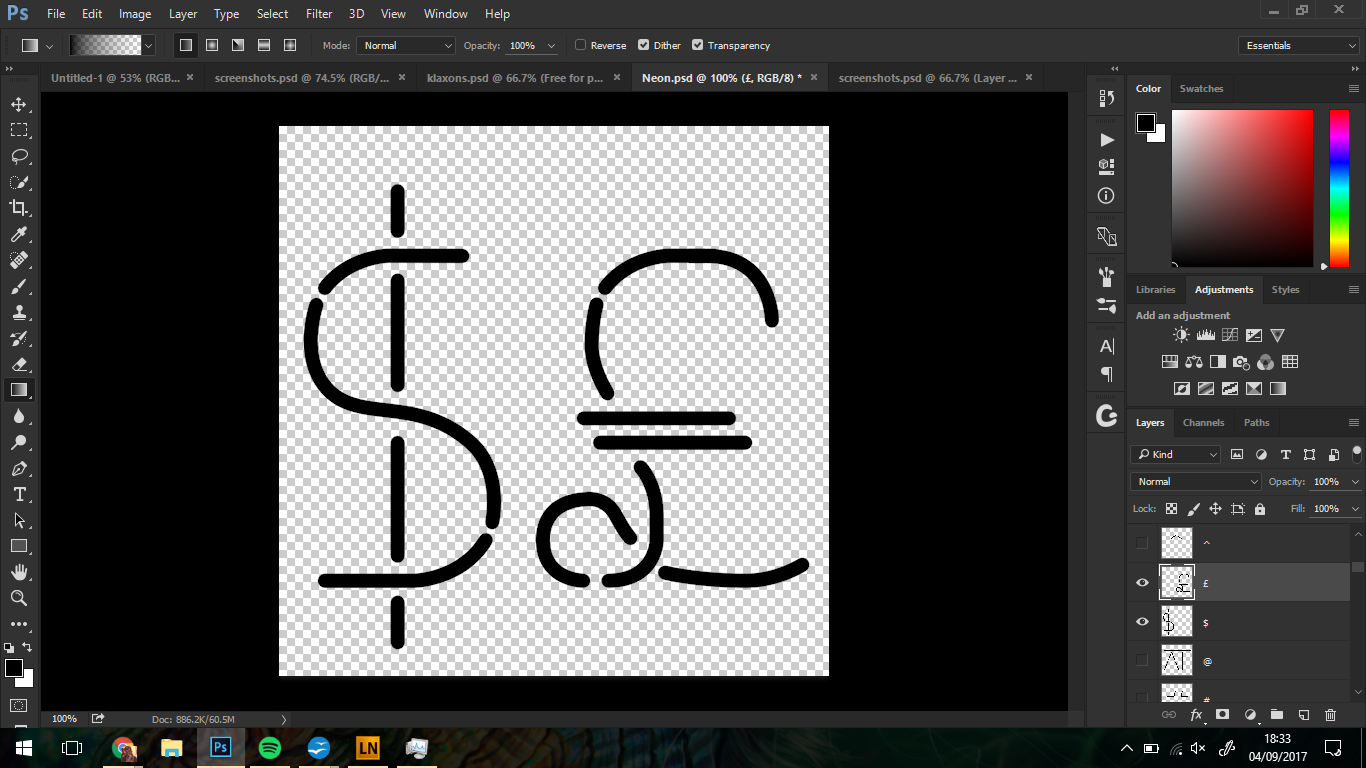
Crea tutti i personaggi che vuoi, con la penna su un nuovo strato ogni volta. Se si desidera, aggiungere alcuni caratteri speciali, come simboli di valuta, punteggiatura e lettere accentuate. Segui lo stesso stile di base con cui hai iniziato, quindi il tuo carattere è coesivo.
03. Sposta in FontCreator
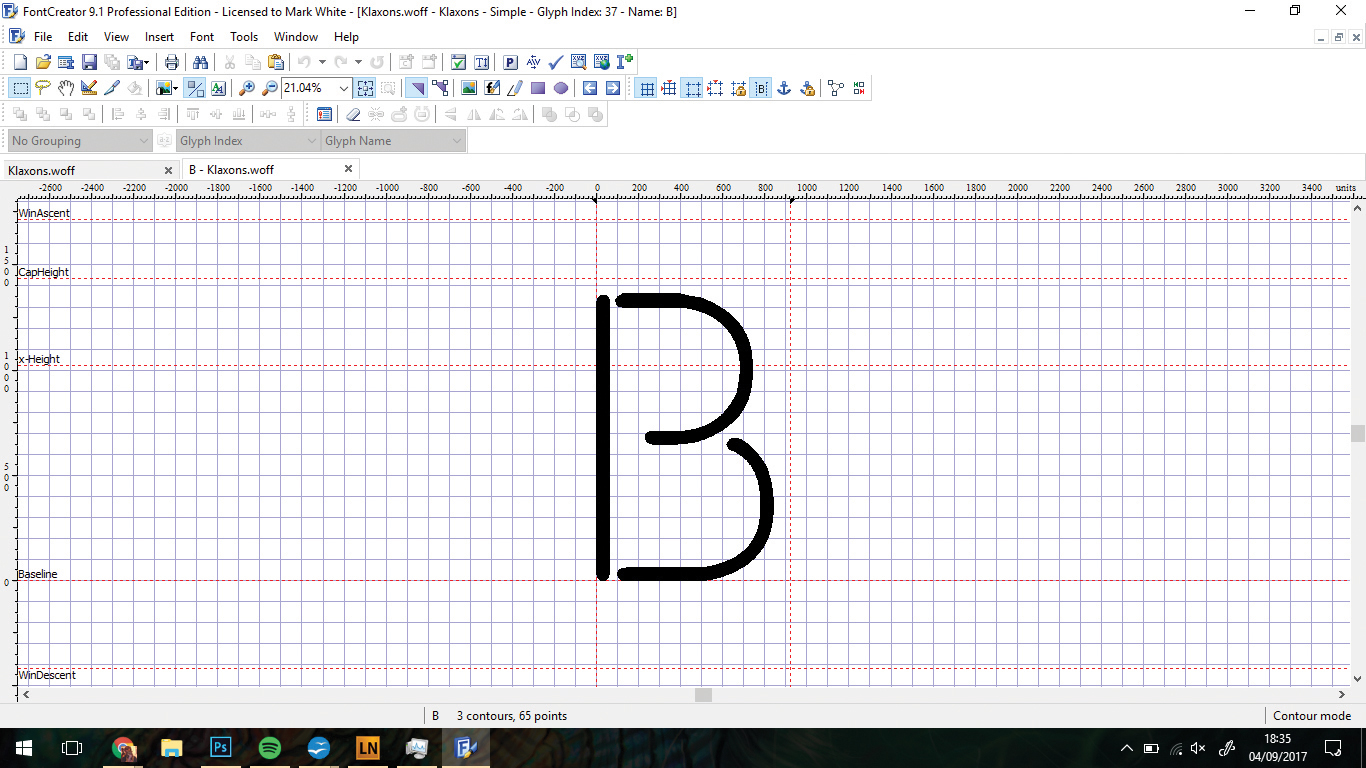
Se hai FontCreator ad alta logica , questa è la parte in cui è possibile trasformare i tuoi personaggi in un font. Se non lo fai, è disponibile una prova gratuita. Incollando ogni personaggio in FontCreator, possiamo creare un titolare utilizzabile per Photoshop.
Lavorare attraverso il FontCreator facendo doppio clic su ogni personaggio e incollando il tuo lavoro disegnato a penna. Assicurati che ogni lettera sia sulla stessa linea di base.
04. Kern il tuo testo
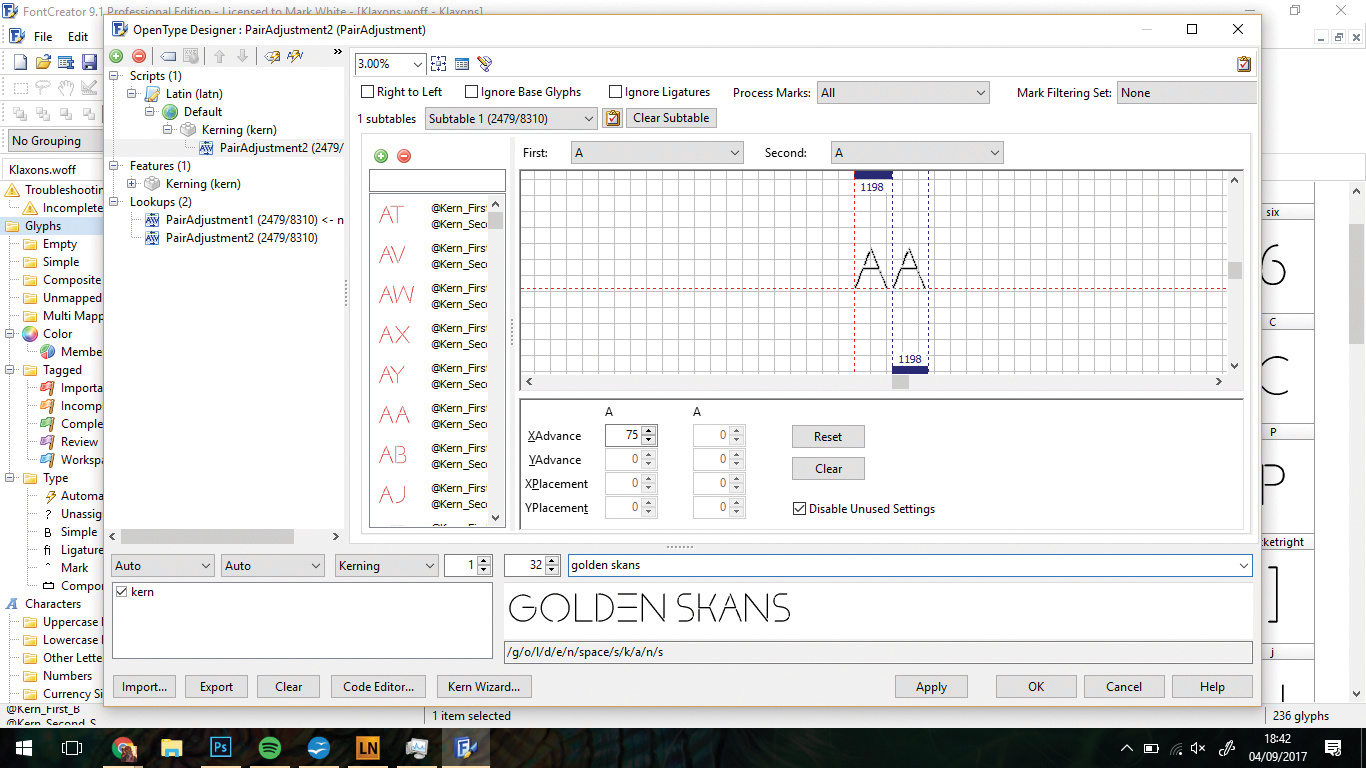
Kerning è lo spazio tra ciascuna delle lettere (per ulteriori informazioni, dai un'occhiata al nostro Glossario tipografico ), e l'opzione Auto-Kerning all'interno di FontCreator spazia naturalmente le tue lettere in modo che il carattere sia ordinato. Prova questa opzione e assicurati che ogni lettera sia buona insieme.
Una volta completato, esporta il tuo carattere e installalo nel tuo computer. Questo lo aggiungerà automaticamente a Photoshop cc.
05. Configurare un documento Photoshop
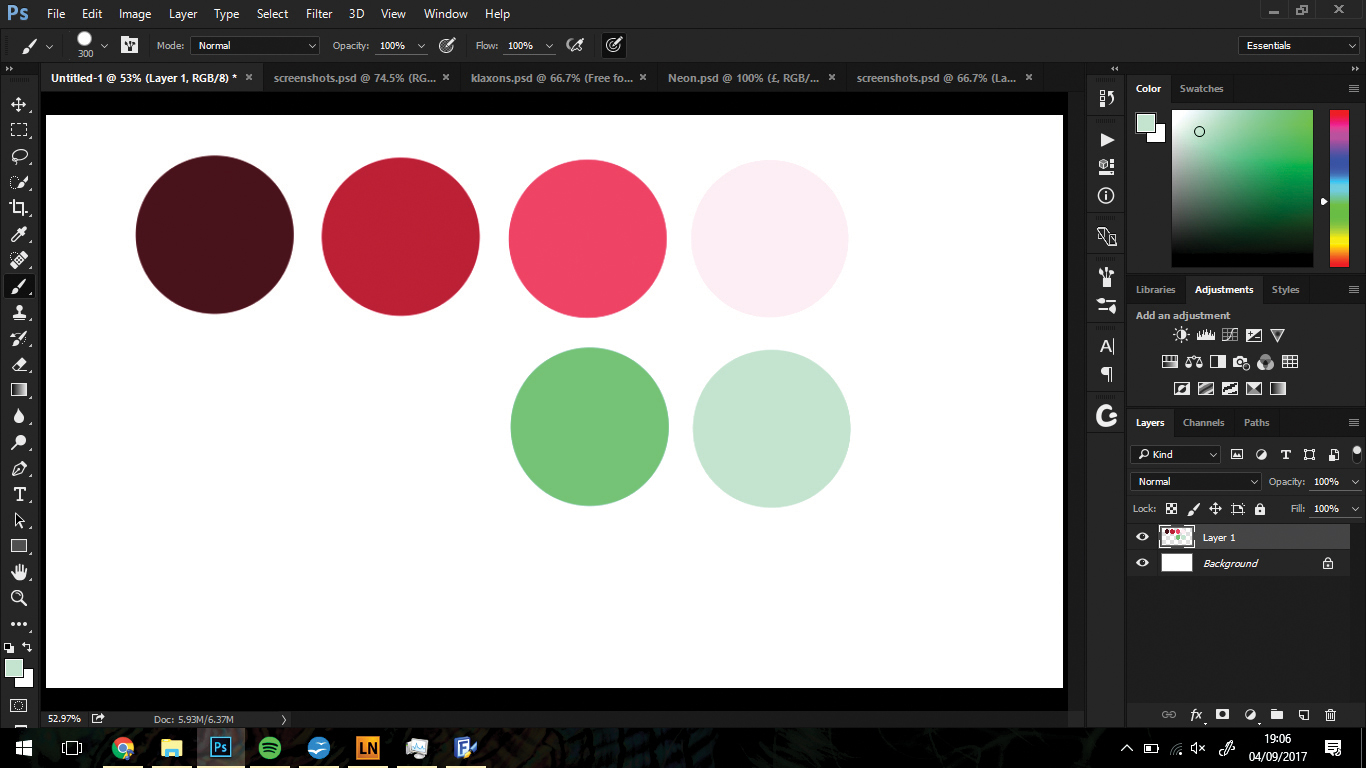
Creare un nuovo documento in Photoshop. Su un nuovo livello, creare una tavolozza dei colori usando un grande pennello. Siamo andati con # 501d26, # AF273D, # F74663, # FFDAE1, # 35E985 e # B2DCC4.
Quindi trova un'immagine di sfondo adatta e trascinalo in Photoshop. Creare un nuovo livello, riempilo il colore rosso profondo e duplicati. Imposta uno strato per moltiplicare e uno a colori. Creare uno strato di luminosità / contrasto e impostato su -75 nella luminosità. Duplica questo e mascherare il centro per una vignetta.
06. Inserire il testo
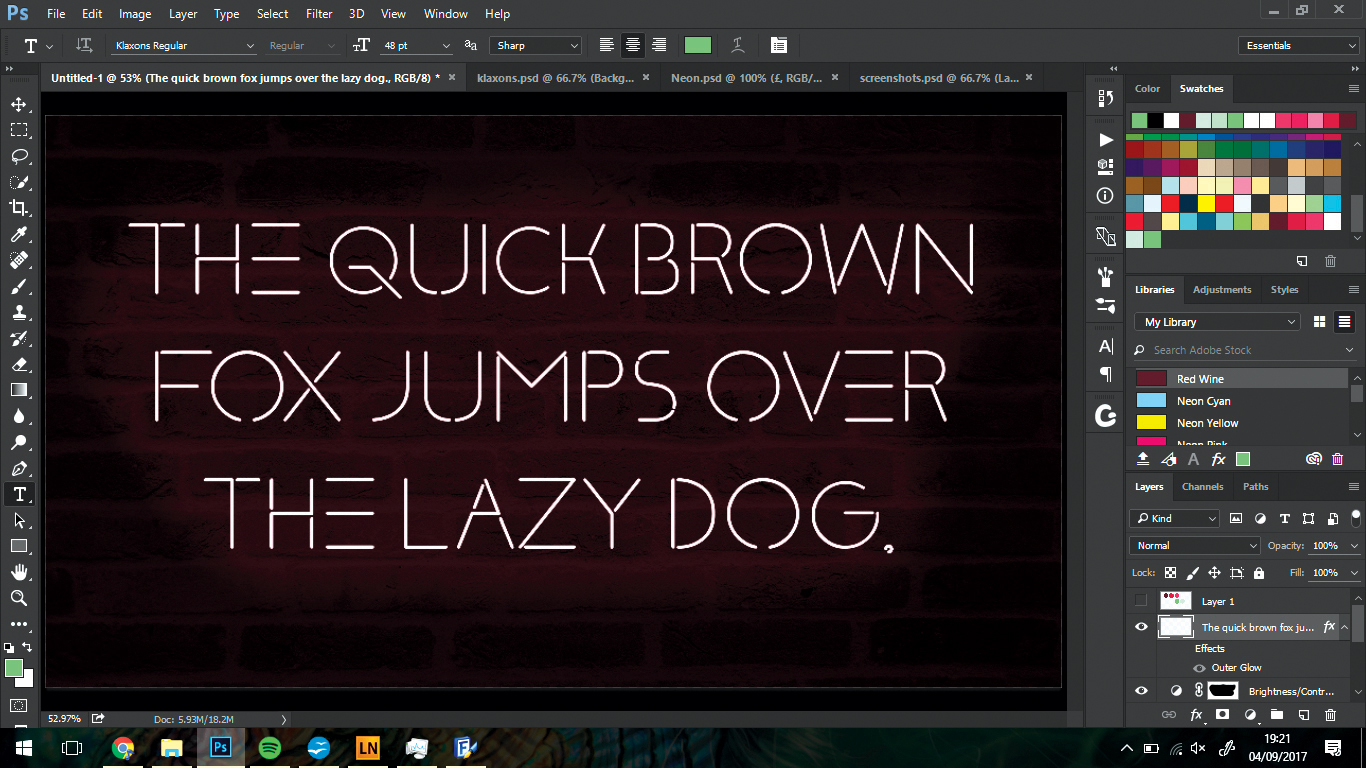
Prendi lo strumento Tipo e seleziona il tuo carattere (se non hai creato un font in precedenza, basta posizionare in ogni lettera singolarmente). Spiega il tuo testo, prima Ctrl + clic con il pulsante destro del mouse il livello e la selezione del tipo rasterizza.
07. Crea un bagliore
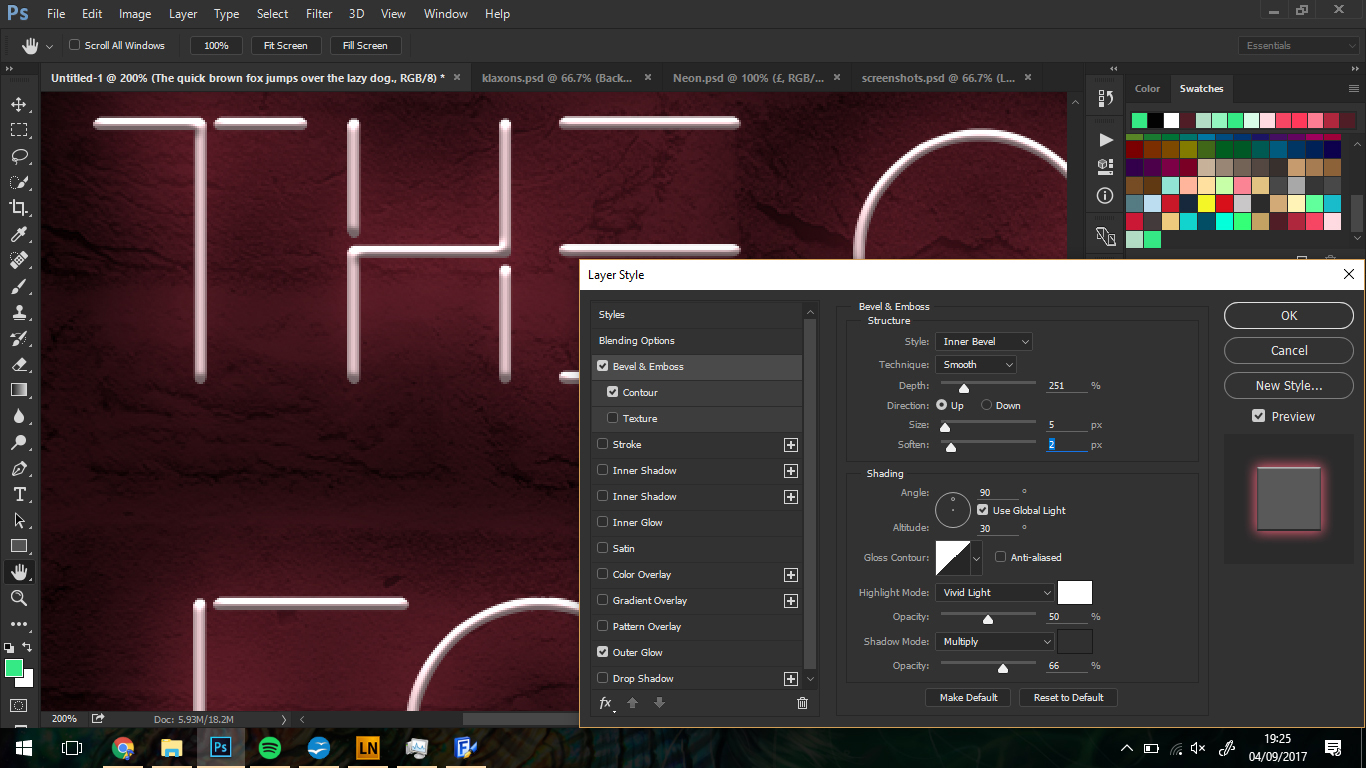
Ctrl + clic con il tasto destro del mouse lo strato e vai alle opzioni di fusione e GT; Bagliore esterno. Lì, immettere un'opacità del 50%, una diffusione del 5% e una dimensione di 63 px. Ora, puoi vedere il tuo testo al neon che inizia a guardare molto più realistico. Scegli un colore brillante.
Clicca su smusso e goffing, ancora nell'opzione Stili di livello. Scegli Profondità: 250%, Dimensione: 5 px, ammorbidire: 2 px. Utilizzare le modalità Evidenzia e Shadow per aggiungere un po 'più profondità al testo e riprodurre con queste opzioni fino a trovare il giusto mix.
08. Gioca con le ombre
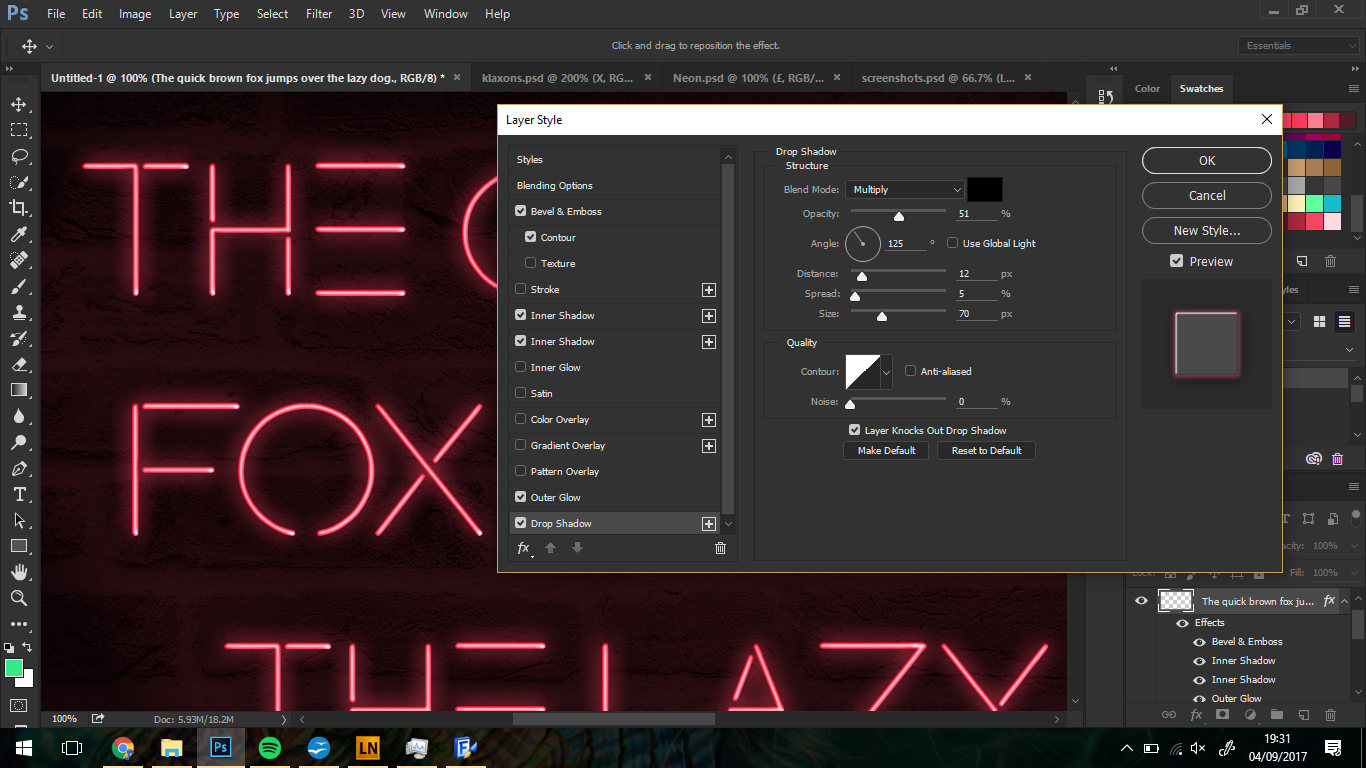
Per l'ombra interiore, scegli lo stesso colore brillante che hai scelto per il bagliore esterno. Tutto quello che devi modificare qui è la dimensione, a seconda di quanto sia grande il testo. Modifica questo e lasciare tutti gli altri valori a 0.
Mentre il testo al neon sarà seduto leggermente dal muro, avremo bisogno di una sottile ombra di caduta, ma non troppo perché non vogliamo compromettere il bagliore esterno. Utilizzare una basse opacità e dare questo più lontano e dimensioni.
09. accendilo
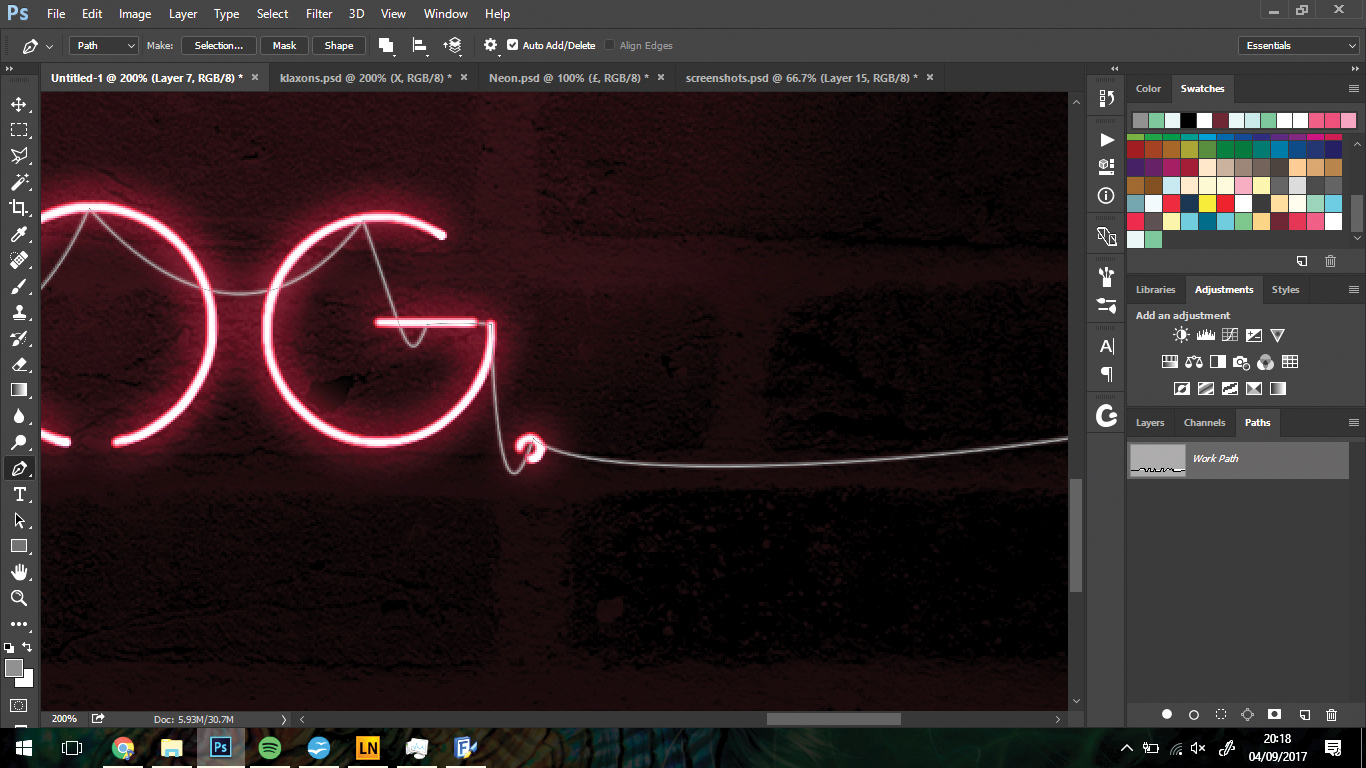
Vai al livello di testo, ctrl. / Fare clic con il tasto destro del mouse e scegliere Stili di copia di livello. Clicca sullo strato animale, ctrl. / Fare clic con il tasto destro del mouse e scegli Incolla Stili di livello. Fare doppio clic sull'icona FX e ruotare i colori rosa in verde per un piccolo contrasto con il testo.
Prendi lo strumento penna e creare una stringa attraverso il testo al neon e gli animali che hai creato. Assicurarsi che segue tutti i caratteri, quindi tratto con # 808080, con un pennello 2px selezionato con la spaziatura dell'1%.
10. Aggiungi una goccia-ombra
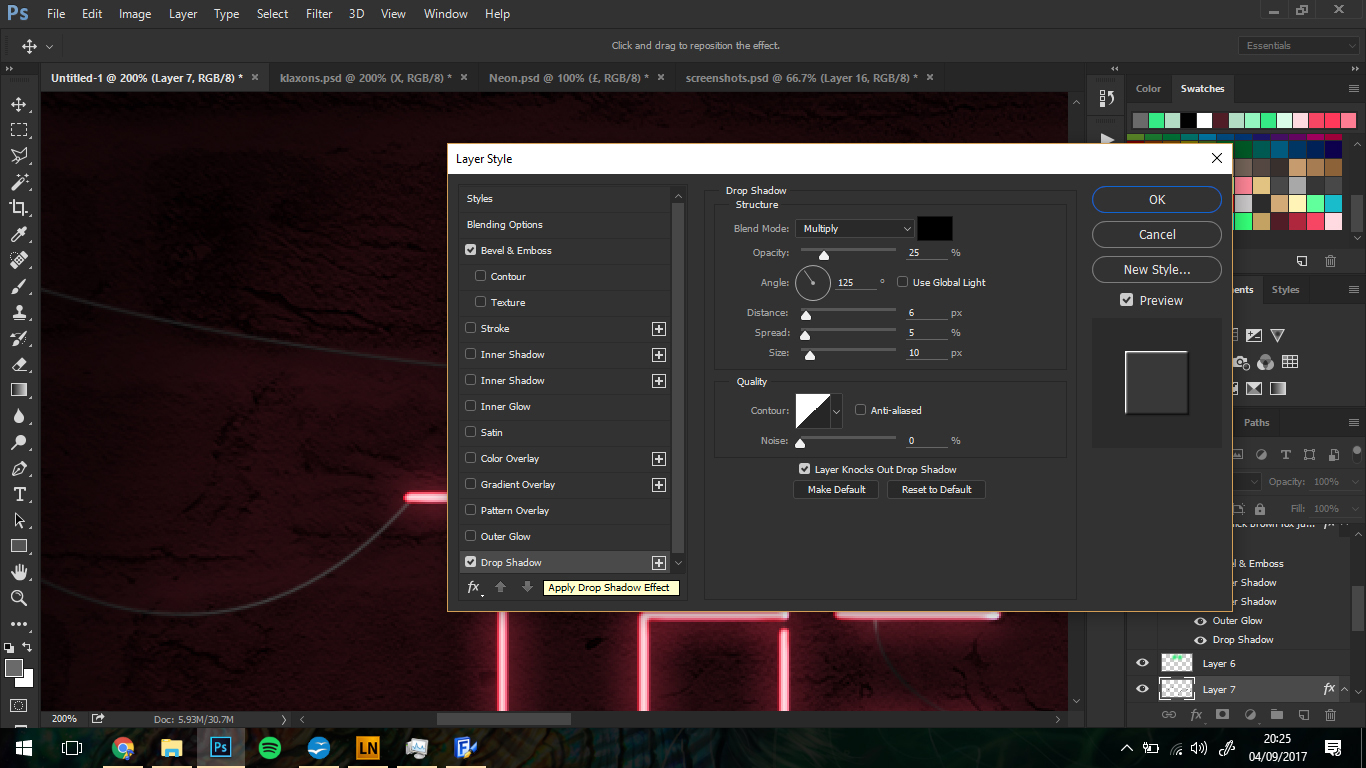
Vai alle opzioni di fusione per la stringa che hai appena fatto. Testa per smussare per dargli una forma sottile, e dargli anche una sottile ombra. Le variabili qui dipendono dalle dimensioni e dalla forma della stringa che hai creato, quindi sperimentare solo per vedere cosa funziona.
11. Creare una versione "off"
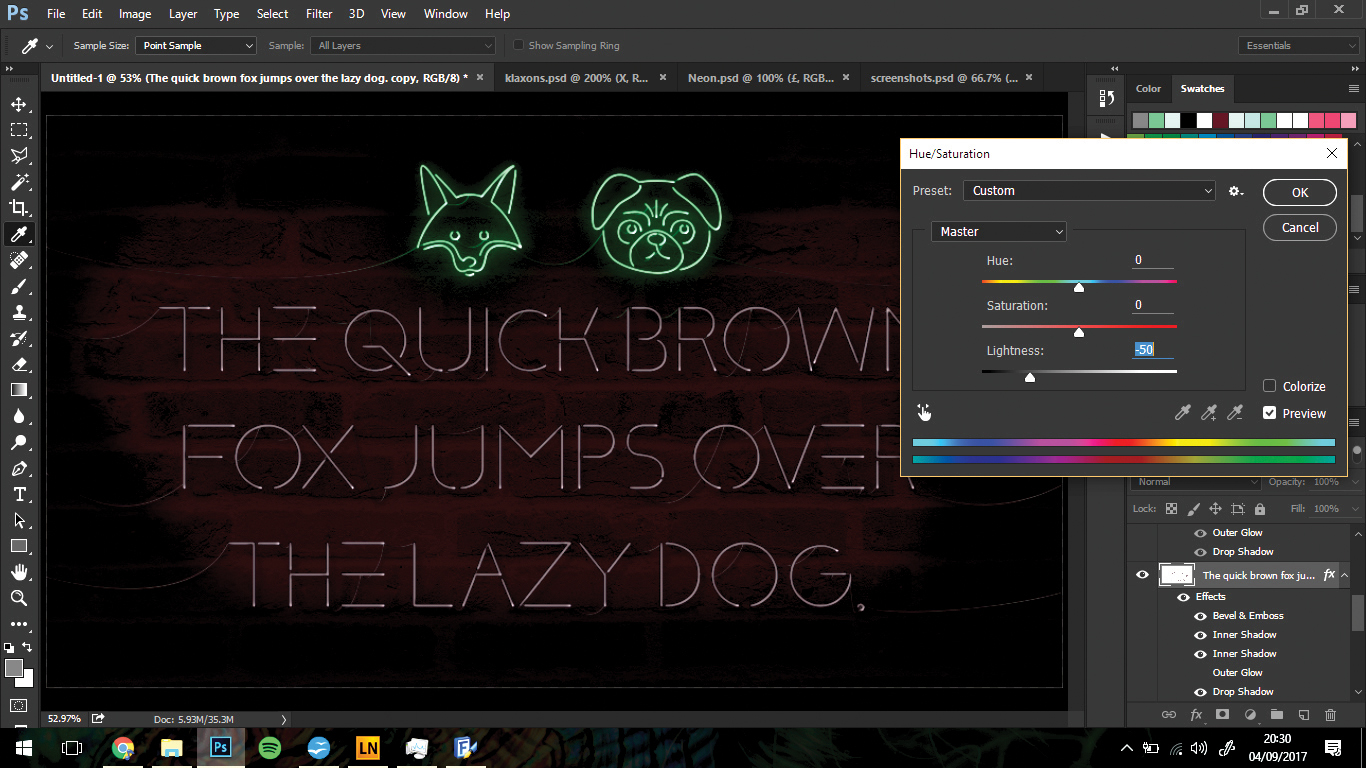
Creiamo uno strato di testo che non è incandescente, quindi possiamo animare un guizzo su alcune delle lettere. Duplica il livello di testo, quindi nascondere lo stile esterno del bagliore. Imposta l'ombra interna su # 808080, quindi alterare la leggerezza di questo livello a -50, utilizzando tonalità / saturazione ( cmd / ctrl. +. U. ).
Nel livello di testo incandescente, afferrare lo strumento di tendarina e selezionare alcune lettere che si desidera spegnere brevemente nell'animazione. Effettuare duplicazioni di questo livello, con queste lettere mascherate fino a quando non hai strati sufficienti per creare un'animazione.
12. Anima il tuo design
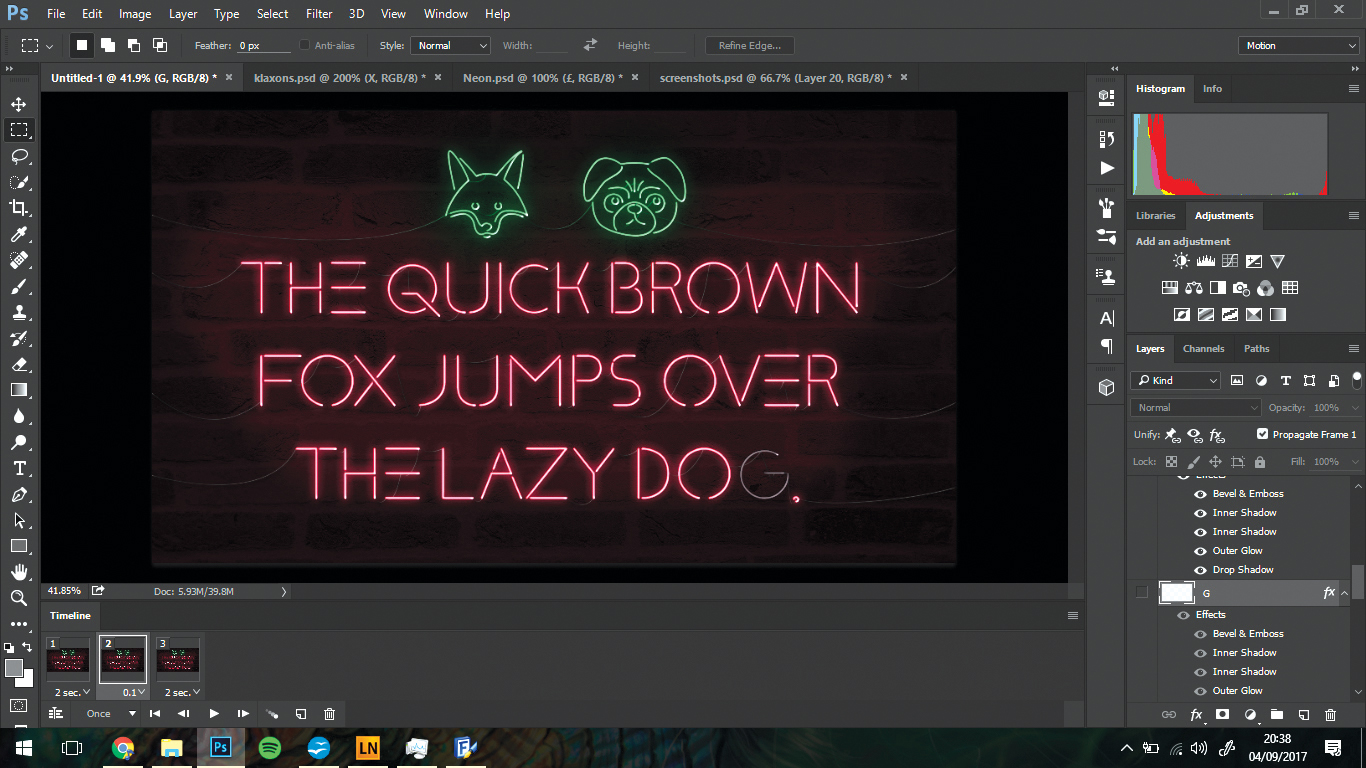
Vai in alto a destra di Photoshop e seleziona il movimento come opzione di lavoro. La timeline dell'animazione apparirà in basso; Qui, puoi definire quali livelli sono mostrati o nascosti per tuttavia a lungo vuoi che siano.
Creare nuovi telai lungo il fondo con varie lettere o luminose o non incandescenti, a seconda che il livello sia visibile o meno. Imposta l'ora dell'animazione di ciascun livello utilizzando la piccola freccia su ciascuna cornice. Salva come GIF utilizzando Salva per il Web.
Questo articolo è stato originariamente pubblicato su Web Designer, la rivista Creative Web Design - offrendo tutorial esperti, tendenze all'avanguardia e risorse gratuite. Iscriviti al web designer qui .
Articoli Correlati:
- 40 Esempi da vedere di tipografia cinetica
- Come creare un effetto di battitura animato
- Crea il tuo typeface 3D
Come si fa - Articoli più popolari
Come storyboard in Photoshop
Come si fa Sep 12, 2025(Credito immagine: Mark Evan Lim) Storyboarding in Photoshop può essere un ottimo modo per far uscire le tue idee. I..
Una guida alla visione cloud di Google
Come si fa Sep 12, 2025Apprendimento automatico. Apprendimento profondo. Elaborazione del linguaggio naturale. Visione computerizzata. Automazione. Rico..
Come preparare un file per la stampa
Come si fa Sep 12, 2025Come un arteworker a Wieden + Kennedy. Londra, I. Design per la stampa regolarmente. Esistono deter..
Aggiungi animazioni UI al tuo sito
Come si fa Sep 12, 2025La maggior parte delle persone vede le interfacce utente giornaliere, sia che si tratti di un'app mobile o su un sito web, quindi..
Crea immagini 3D interattive con tre.js
Come si fa Sep 12, 2025Questo tutorial WebGL dimostra come creare una simulazione ambientale 3D che mostra ciò che accade al mondo come livelli di CO2 ..
Disegna un ritratto a matita di un cane
Come si fa Sep 12, 2025Quando disegnano ritratti di animali domestici, non devi solo sapere Come disegnare gli animali : L'attività è c..
Come creare un ambiente invernale
Come si fa Sep 12, 2025Prima di iniziare a lavorare su un'immagine personale di solito inizio a pensare a quello che voglio vedere nel lavoro finito. Ne..
Come usare stock photography Creativamente all'interno del tuo lavoro di progettazione
Come si fa Sep 12, 2025Piuttosto che essere un'ultima risorsa, le immagini di immagini possono e dovrebbero formare una parte essenziale del tuo arsenal..
Categorie
- AI E Machine Learning
- Airpods
- Amazon
- Amazon Alexa E Amazon Echo
- Amazon Alexa & Amazon Echo
- Amazon Fire TV
- Amazon Prime Video
- Android
- Android Telefoni E Tablet
- Telefoni E Tablet Android
- Android TV
- Apple
- Apple App Store
- Apple HomeKit & Apple HomePod
- Apple Music
- Apple TV
- Apple Guarda
- Apps & Web Apps
- App E App Web
- Audio
- Chromebook & Chrome OS
- Chromebook & Chrome OS
- Chromecast
- Cloud & Internet
- Cloud E Internet
- Cloud E Internet
- Hardware Del Computer
- Storia Del Computer
- Cavo Taglio E Streaming
- Tagliamento E Streaming Del Cavo
- Discorder
- Disney +
- DIY
- Veicoli Elettrici
- Ereader
- Essentials
- Spiegatori
- Gaming
- Generale
- Gmail
- Google Assistant & Google Nest
- Google Assistant E Google Nest
- Google Chrome
- Google Documenti
- Google Drive
- Google Maps
- Google Play Store
- GLI GOOGLE SCHEDE
- Google Slides
- Google TV
- Hardware
- HBO MAX
- Come Si Fa
- Hulu
- Internet Slang & Abbreviazioni
- IPhone E IPad
- Kindle
- Linux
- Mac
- Manutenzione E Ottimizzazione
- Microsoft Edge
- Microsoft Excel
- Microsoft Office
- Microsoft Outlook
- Microsoft PowerPoint
- Microsoft Teams
- Microsoft Word
- Mozilla Firefox
- Netflix
- Nintendo Switch
- Paramount +
- PC Gaming
- Peacock
- Fotografia
- Photoshop
- PlayStation
- Privacy E Sicurezza
- Privacy E Sicurezza
- Privacy E Sicurezza
- Roundup Del Prodotto
- Programmazione
- Raspberry Pi
- Roku
- Safari
- Samsung Phones & Tablets
- Telefoni E Compresse Samsung
- Allentato
- Casa Intelligente
- Snapchat
- Social Media
- Spazio
- Spotify
- Tinder
- Risoluzione Dei Problemi
- TV
- Videogiochi
- Realta Virtuale
- VPNS
- Browser Web
- WiFi & Router
- Wifi & Router
- Windows
- Windows 10
- Windows 11
- Windows 7
- Xbox
- Youtube & YouTube TV
- YouTube E YouTube TV
- Zoom
- Spiegatori







